Las 10 mejores formas de arreglar iMessage enviado como mensaje de texto en iPhone
Miscelánea / / April 05, 2023
iMessage es la versión de Apple de aplicaciones de mensajería instantánea de terceros como WhatsApp, Telegram y Messenger. Está integrado en la aplicación Mensajes en iPhone, iPad y Mac. A diferencia de un SMS estándar, iMessage varias características incluyen cifrado de extremo a extremo, vista previa de medios enriquecidos y más. A veces puede ver que la aplicación Mensajes envía texto como SMS en lugar de iMessage. Así es como puede arreglar iMessage enviado como mensaje de texto en iPhone.

Apple diferencia un SMS de iMessage a través del color de la burbuja de chat. Si su iPhone envía mensajes en una burbuja verde (SMS estándar basado en el operador), use los trucos a continuación para convertirlo en azul (iMessage).
1. Habilitar iMessage
¿Desactivó accidentalmente el servicio iMessage en su teléfono? Los Mensajes enviarán su texto como mensajes normales. Debe habilitar el servicio desde Configuración.
Paso 1: Abra la aplicación Configuración en su iPhone.

Paso 2: Desplácese hasta Mensajes.

Paso 3: Encienda la palanca junto a 'iMessage'.

Si el destinatario ha deshabilitado iMessage en su iPhone, su teléfono enviará mensajes como textos normales. Debe pedirle a la persona que habilite la función.
2. Compruebe la conexión de red
iMessage requiere una conexión a Internet activa para funcionar como se esperaba. Si su iPhone tiene problemas de red, la aplicación Mensajes enviará SMS/MMS en una burbuja verde en lugar de azul.
Paso 1: Deslice hacia abajo desde la esquina superior derecha para abrir el Centro de control en su iPhone.
Paso 2: Habilite el modo Avión y desactívelo después de unos segundos.

Una vez que tenga una conexión a Internet que funcione, intente enviar un mensaje de texto como iMessage. Si aún tiene problemas, restablezca la configuración de red en su iPhone. Puedes leer nuestro publicación dedicada para conocer las implicaciones de restablecer la configuración de red en iPhone y Android.
3. Reinsertar tarjeta SIM
El servicio iMessage está asociado con su número de tarjeta SIM principal. Puede quitar la tarjeta SIM e insertarla nuevamente para solucionar problemas con la activación de iMessage.
4. Comprobar la fecha y la hora en el iPhone
La configuración incorrecta de fecha y hora puede generar problemas con los servicios de Apple como iMessage.
Paso 1: Abra la aplicación Configuración en su iPhone.

Paso 2: Desplácese hasta General.

Paso 3: Seleccione Fecha y hora.
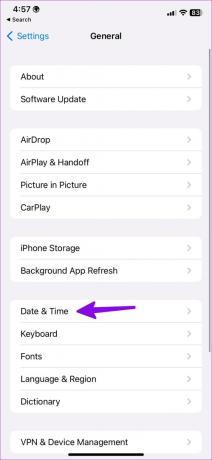
Etapa 4: Deshabilite el botón Establecer automáticamente y seleccione una zona horaria relevante.

5. Comprobar el estado de iMessage
Si los servidores de Apple sufren una interrupción, la aplicación Mensajes enviará iMessage como SMS o MMS. Apple ofrece un sitio web dedicado para verificar el estado de cada servicio. Puedes dirigirte a la Estado del sistema Apple sitio web y asegúrese de tener un indicador verde al lado de iMessage.

6. El destinatario ha cambiado el teléfono
iMessage solo funciona en hardware de Apple como iPad, iPhone y Mac. Si el destinatario ha cambiado su dispositivo principal de iPhone a Android, los Mensajes se enviarán en iMessage solo como un mensaje de texto. No tiene más remedio que pasar a otro servicio como WhatsApp o Telegram para mantenerse en contacto con amigos o familiares.
7. Deshabilitar Enviar iMessage como texto
Cuando la aplicación Mensajes no puede enviar un iMessage, envía lo mismo que un SMS o MMS estándar. Si tiene un plan de SMS ajustado, debe deshabilitar la opción desde Configuración.
Paso 1: Abra la aplicación Configuración y desplácese hacia abajo para seleccionar Mensajes.

Paso 2: Desactive la opción junto a "Enviar como SMS".

8. Solicite al destinatario que habilite la conexión a Internet
Si la persona tiene una conexión a Internet deshabilitada en su teléfono, su iPhone enviará iMessage como un mensaje de texto. Debe pedirle a la persona que habilite una conexión a Internet para comenzar a usar iMessage.
9. Actualizar iOS
Un software iOS desactualizado puede ser el principal culpable de iMessage enviado como un problema de mensaje de texto en iPhones. iMessage es parte de la aplicación Mensajes y Apple la actualiza con las principales actualizaciones de iOS en el iPhone.
Paso 1: Inicie las aplicaciones de Configuración en su iPhone.

Paso 2: Seleccione General y toque Actualización de software.

Paso 3: Descargue e instale la última versión de iOS en su iPhone.
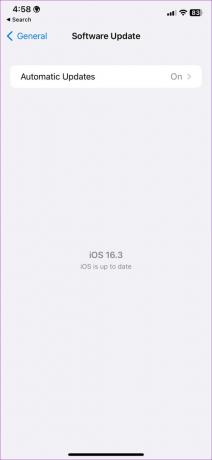
10. Autentica tu cuenta de Apple de nuevo
¿Cambió recientemente la contraseña de su cuenta de Apple? Debido a un error de autenticación de la cuenta, iOS puede desactivar servicios como iMessage en su iPhone. Debe cerrar sesión en su cuenta de Apple y volver a iniciar sesión con los detalles actualizados.
Paso 1: Abra las aplicaciones de Configuración en su iPhone.

Paso 2: Seleccione su perfil.

Paso 3: Sal de tu cuenta de Apple.

Etapa 4: Inicie sesión e intente enviar iMessage nuevamente.
Utilizar iMessage en iPhone
A veces, el destinatario puede desactivar la recepción de mensajes de iMessage en su número de teléfono. Debe enviar mensajes en la ID de Apple de la persona. Cuando redacte un texto en la aplicación Mensajes, intente ingresar la ID de Apple en lugar de su número de teléfono móvil.
En cuanto a la seguridad y las funciones, iMessage destrona por completo a los SMS/MMS en los iPhone. Si sus amigos y familiares usan un iPhone, le recomendamos que use iMessage sobre otras opciones de terceros. Sin embargo, el iPhone que envía mensajes de iMessage como mensajes de texto puede necesitar una aclaración. ¿Qué truco te funcionó? Comparta sus hallazgos en los comentarios a continuación.
Última actualización el 01 febrero, 2023
El artículo anterior puede contener enlaces de afiliados que ayudan a respaldar a Guiding Tech. Sin embargo, no afecta nuestra integridad editorial. El contenido sigue siendo imparcial y auténtico.
Escrito por
Parth Shah
Parth trabajó anteriormente en EOTO.tech cubriendo noticias tecnológicas. Actualmente trabaja de forma independiente en Guiding Tech escribiendo sobre comparación de aplicaciones, tutoriales, consejos y trucos de software y profundizando en las plataformas iOS, Android, macOS y Windows.



